Hantering av filer
Skriva ut bild eller indexbilder
Du kan skriva ut en bild i förhandsgranskningsfönstret eller göra en indexutskrift av samtliga bilder i en samling.
- Visa bilden som du vill skriva ut i dokumentfönstret. Eller visa en samling som du vill skriva ut i miniatyrbildsfönstret.
- Klicka på [Skriv ut] eller [Indexutskrift] från menyn [Fil].
Dialogrutan [Skriv ut] visas.
- När den förhandsgranskade bilden är vald, ställ in skrivarinställningarna.
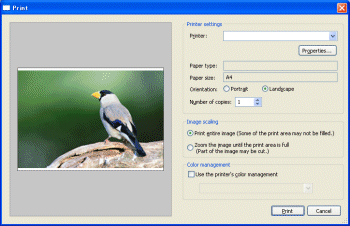
Skrivarinställningar
(För Windows)Ställ in skrivare och papperstyp. - Skrivare: Välj skrivaren som skall användas för att skriva ut stillbilden. För detaljerade inställningar, klicka på [Egenskaper] för att visa dialogrutan [Egenskaper]. För detaljer, se bruksanvisningen för skrivaren du använder.
- Papperstyp: Papperstypen som för närvarande används i skrivaren visas. För att använda en annan papperstyp, klicka på [Egenskaper] för att visa dialogrutan [Egenskaper].
- Pappersstorlek: Pappersstorleken som för närvarande används i skrivaren visas. För att använda en annan pappersstorlek, klicka på [Egenskaper] för att visa dialogrutan [Egenskaper].
- Riktning: Välj antingen [Porträtt] eller [Landskap], beroende på bildriktning.
- Antal kopior: Ange antalet kopior som skall skrivas ut.
Skrivarinställningar
(För Macintosh)Ställ in skrivare och papperstyp. - Pappersstorlek: Pappersstorleken som för närvarande används i skrivaren visas.
- Riktning: Välj antingen [Porträtt] eller [Landskap], beroende på bildriktning.
- Utskriftsformat: Klicka på den här knappen för att visa dialogfönstret där du kan ange pappersstorleken och andra skrivarinställningar.
Skalning av bild (endast för utskrift av en bild) När den förhandsgranskade bilden är vald, välj den ena av de två följande alternativen. - Skriv ut hela bilden (en del av utskriftsytan kanske inte fylls.)
- Zooma bilden tills utskriftsytan är fylld (En del av bilden kan kapas.)
Färghantering Välj detta alternativ när du vill använda skrivarens färghanteringsfunktioner. När du har kryssat i detta alternativ kan du välja en önskad ICC-profil från rullgardinsmenyn.
Fastän du har valt detta alternativ kan färghanteringen inte användas när skrivaren är inställd att inte använda färghantering. - Klicka [Skriv ut] när du är klar med inställningarna.
För Windows: Utskriften börjar.
För Macintosh: Standarddialogrutan [Skriv ut] visas. När du klickar [Skriv ut] börjar utskriften.
|
Copyright 2008 Sony Corporation
|
A0046-01-SE
|
